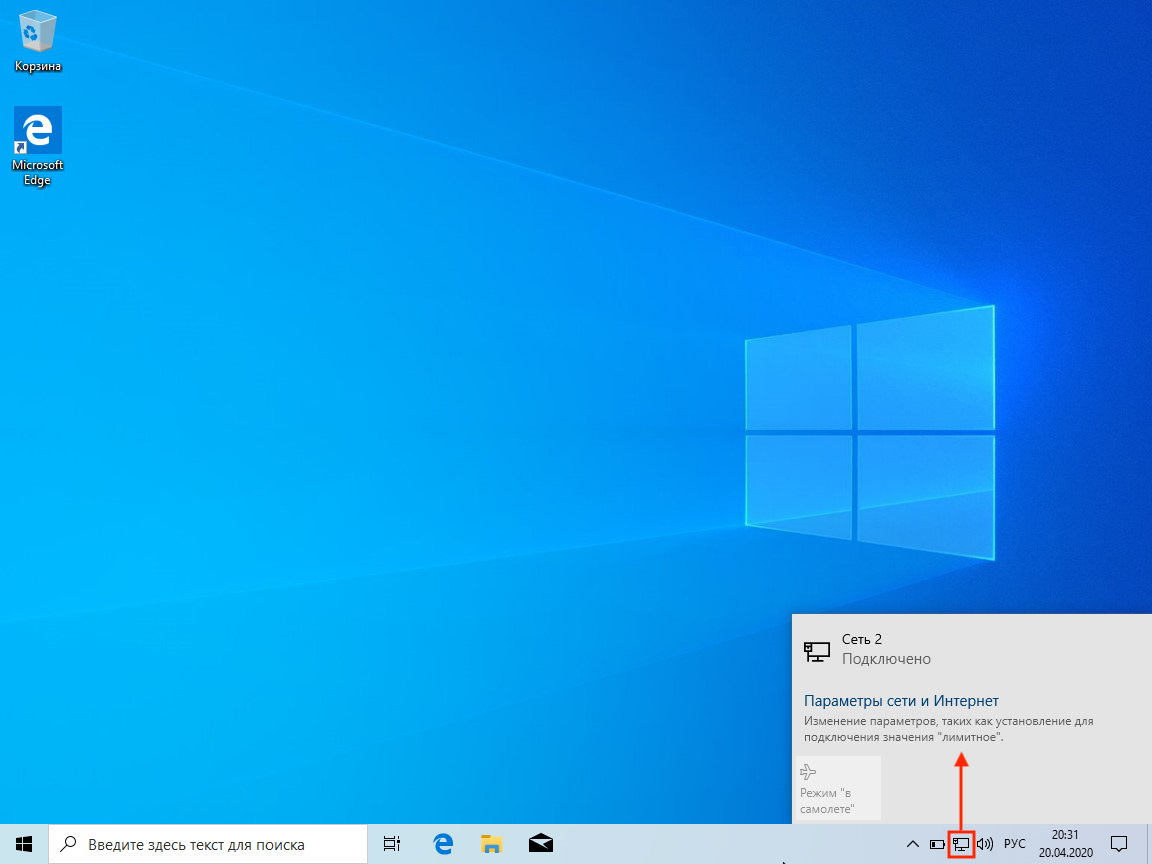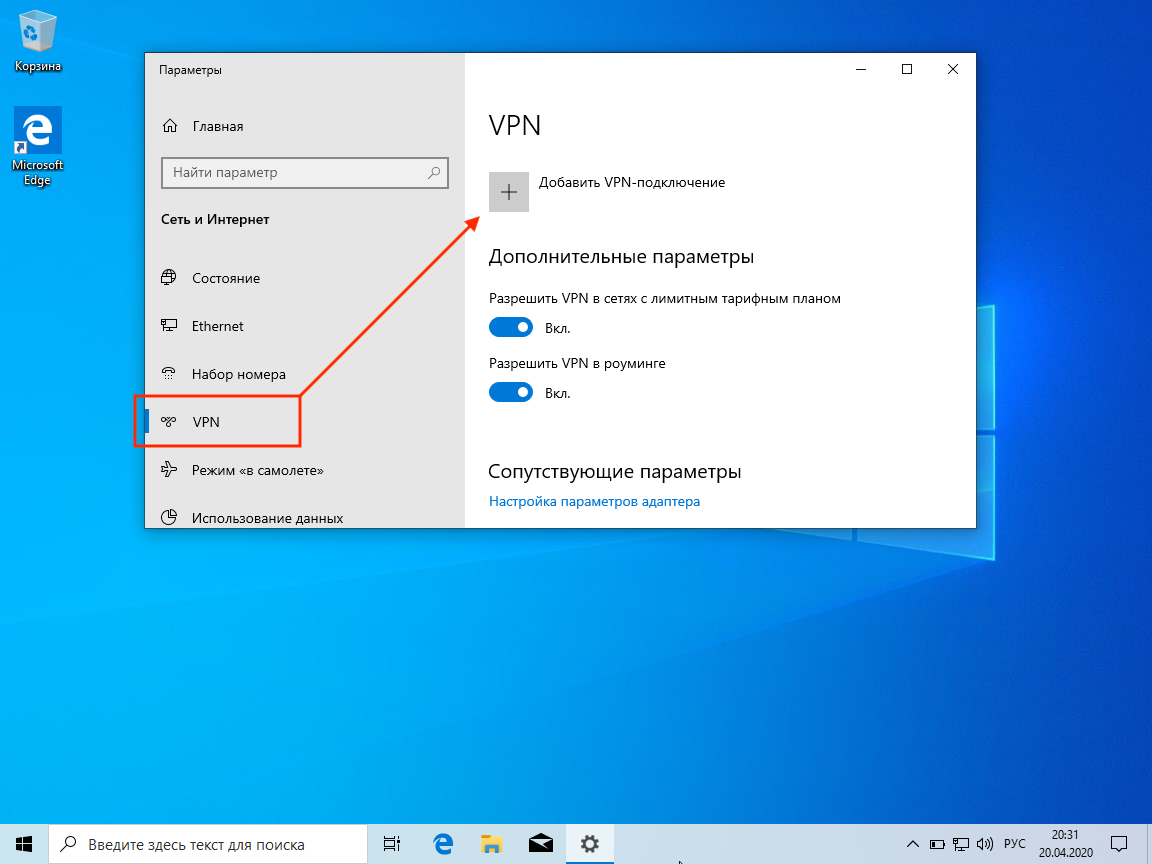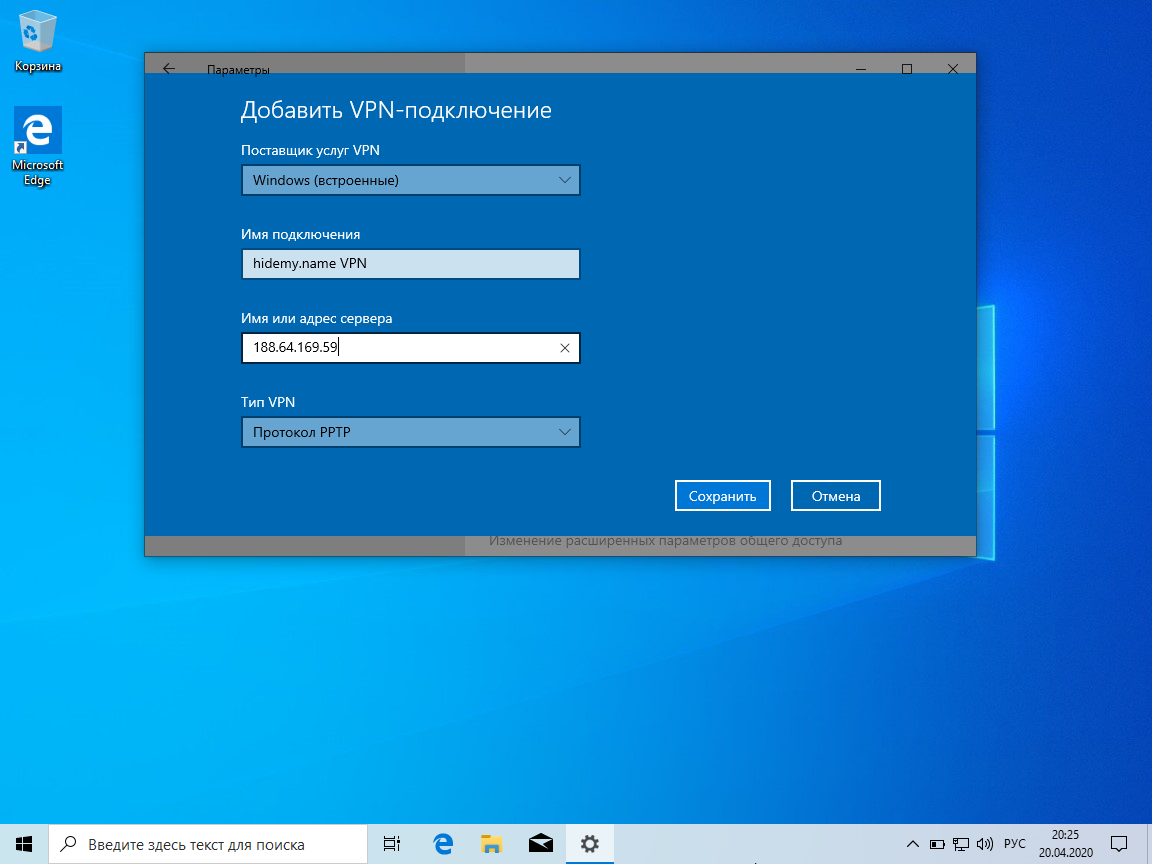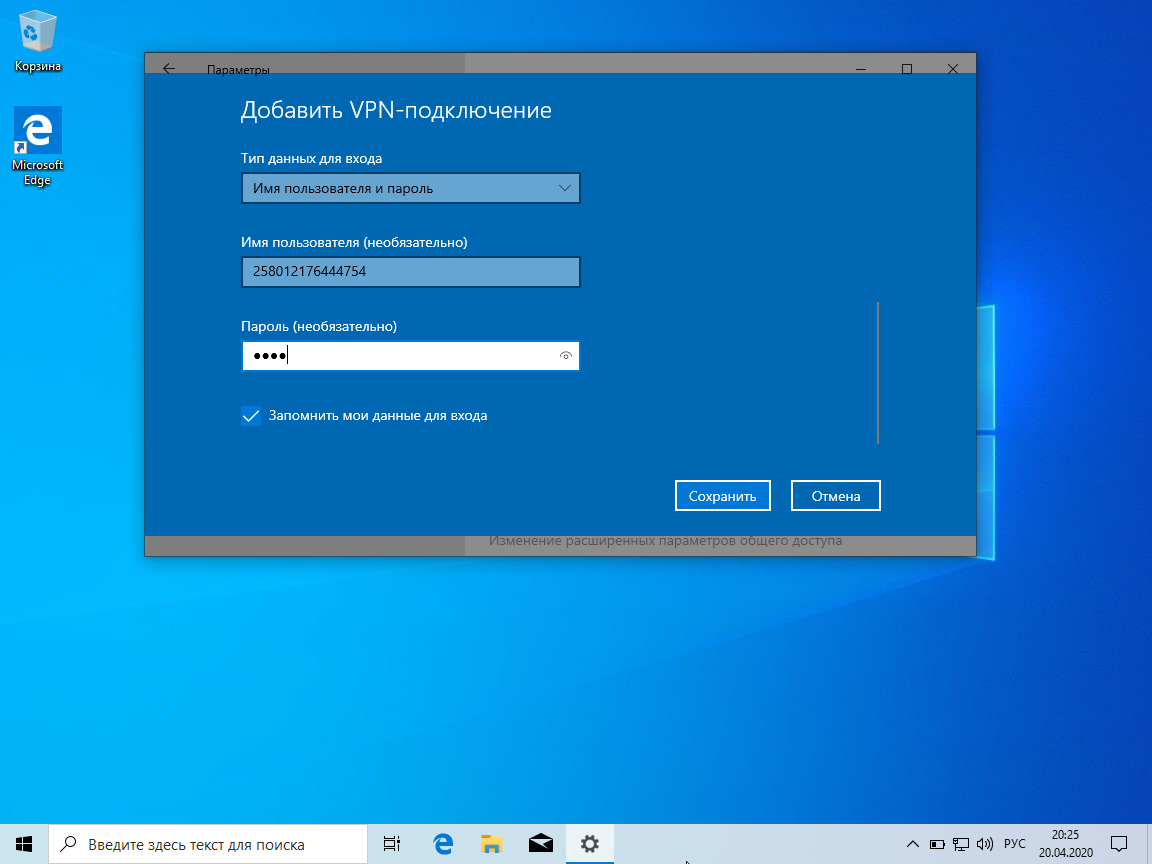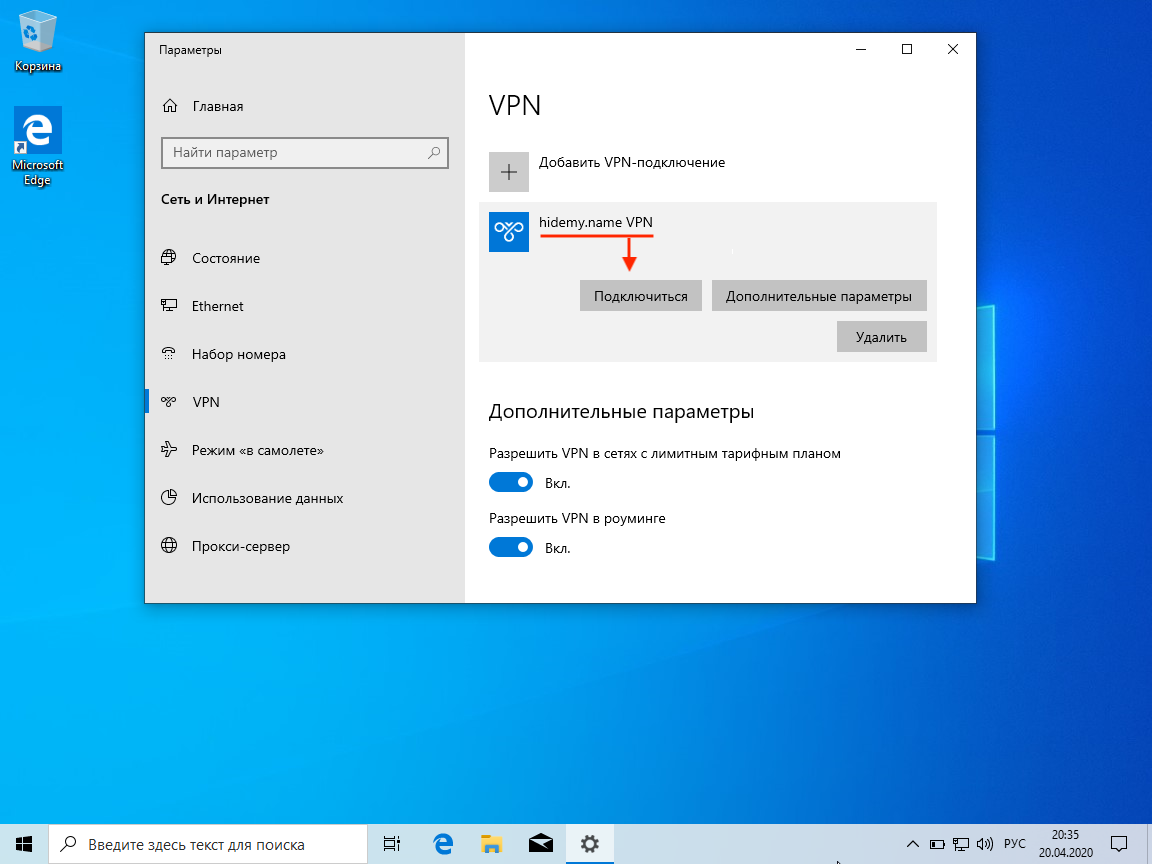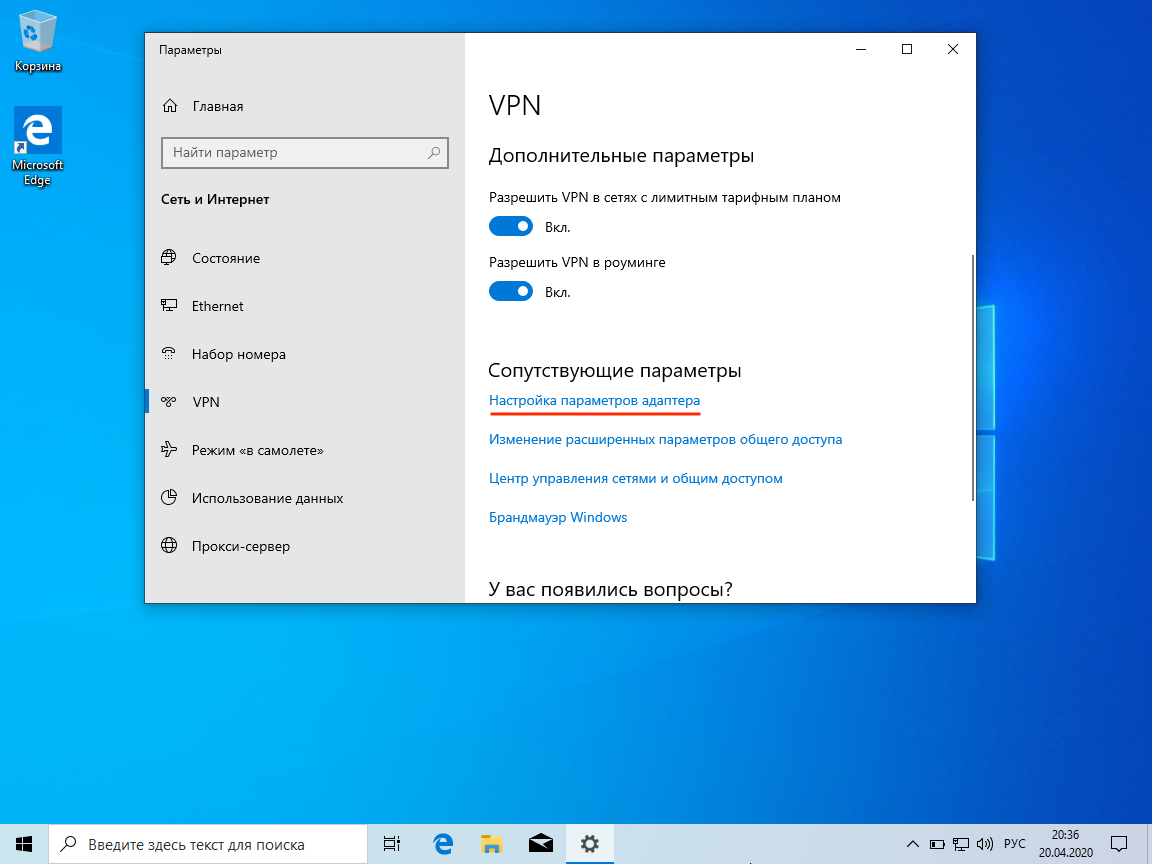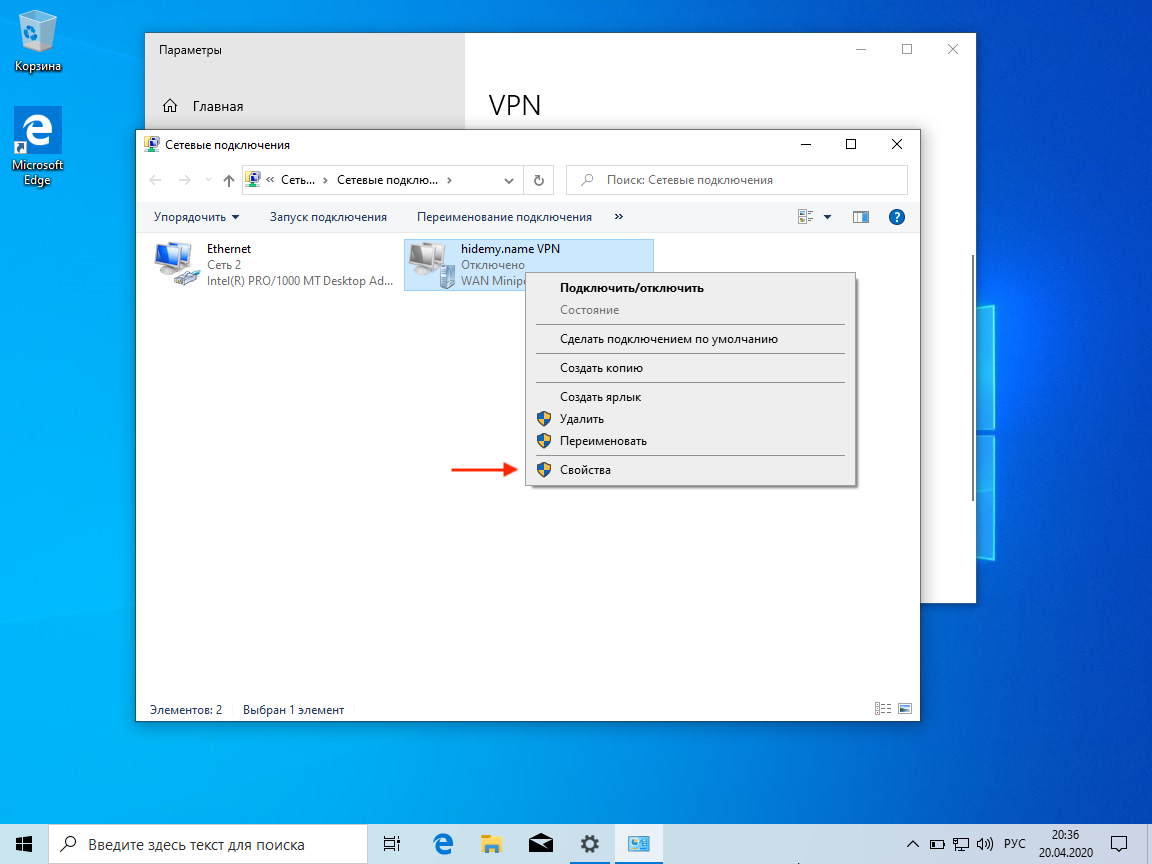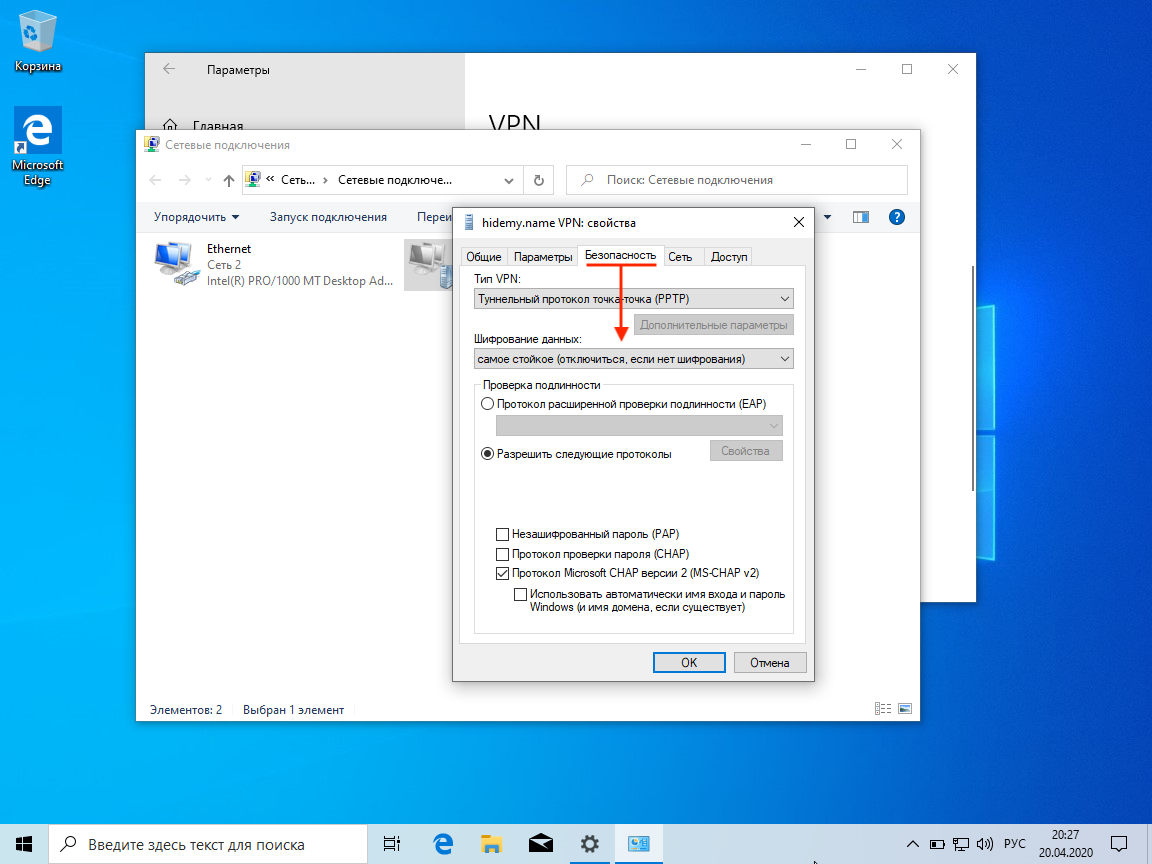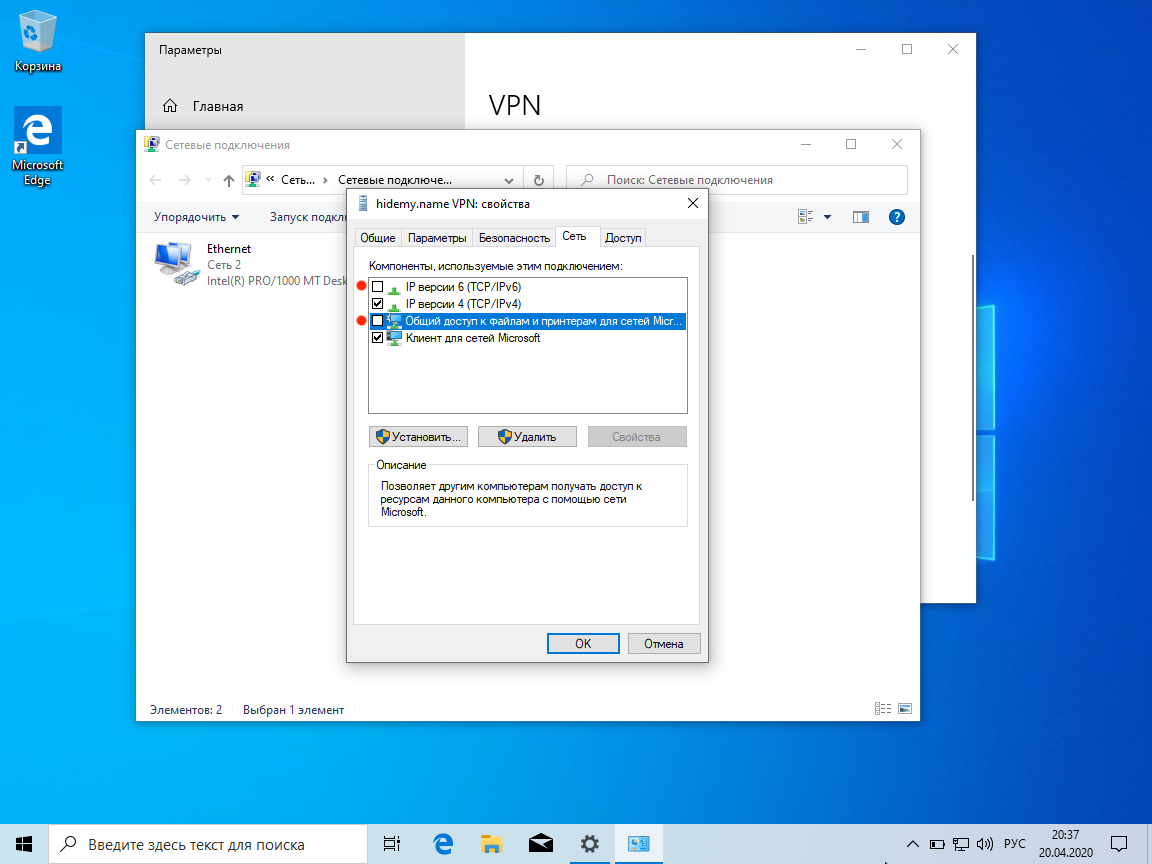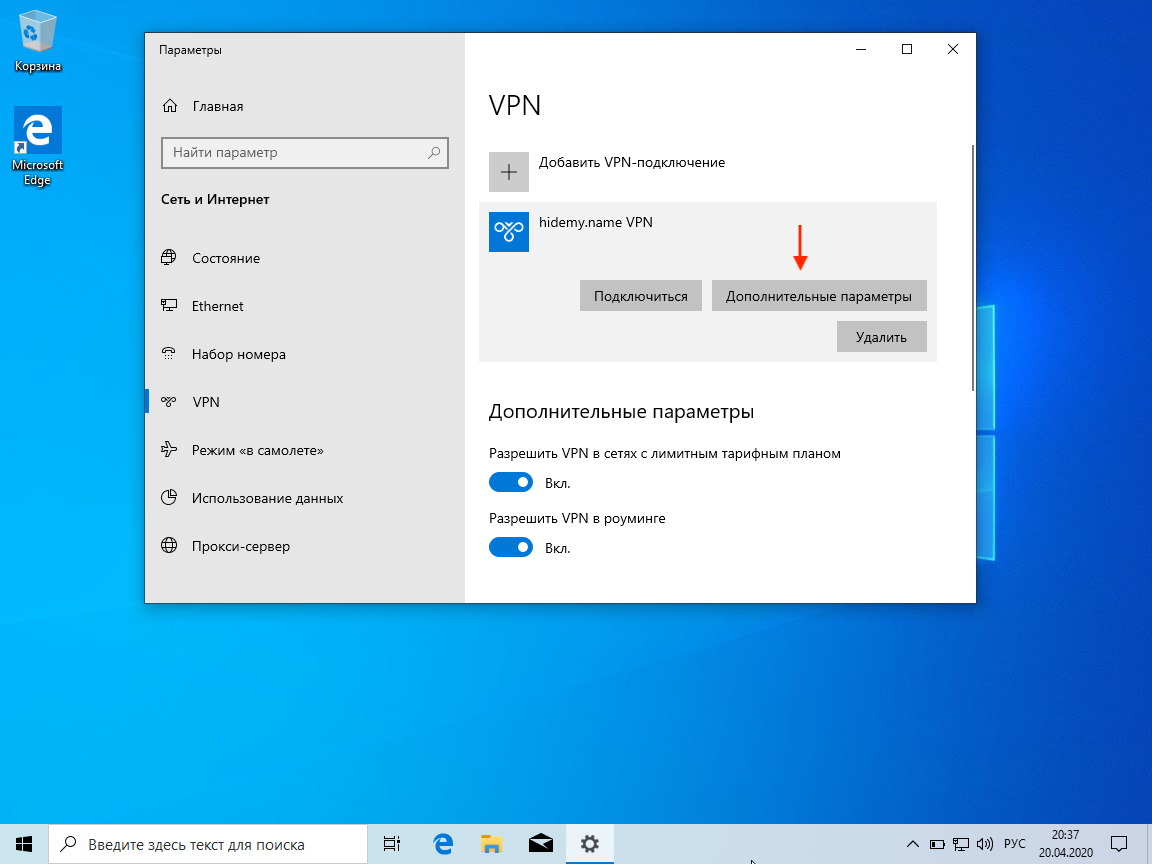Кликните на иконку сетевого подключения в системной трее и во всплывающем окошке выберите «Сетевые параметры».
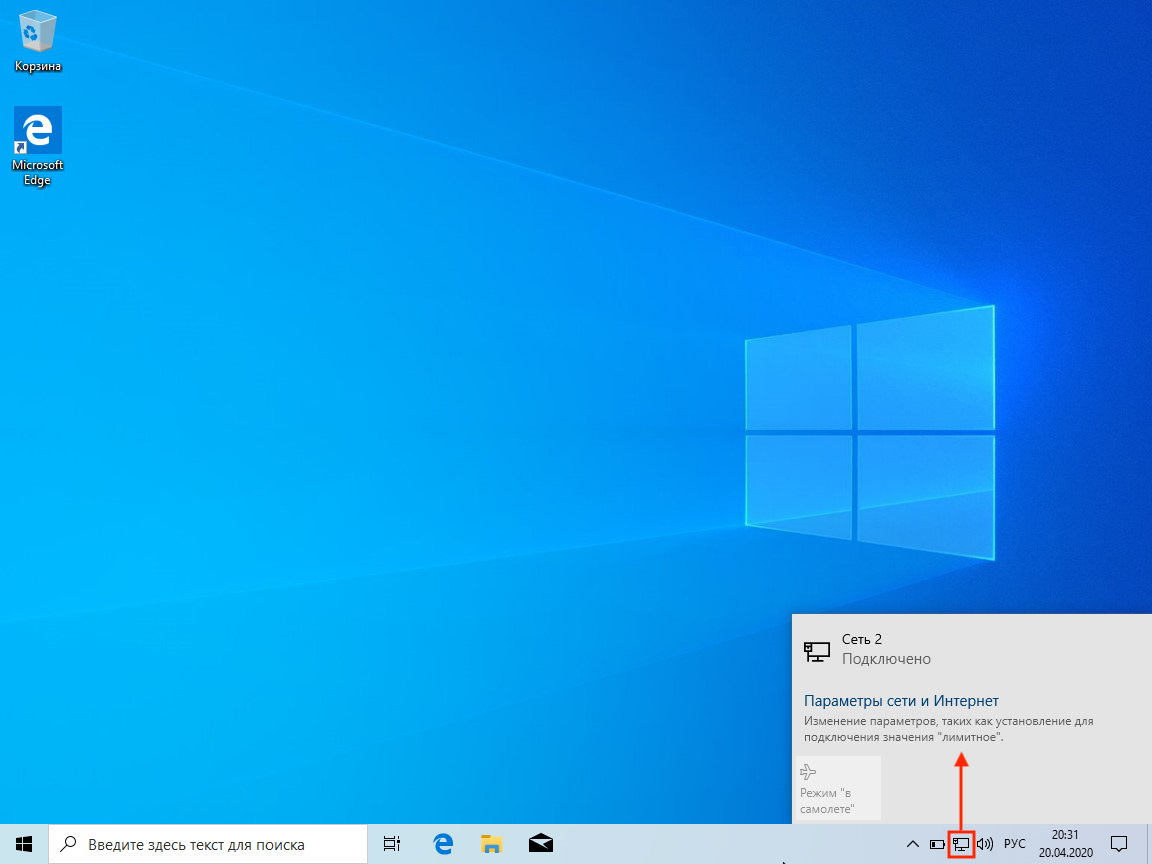
В окне «Сеть и Интернет» выберите «VPN», и затем справа Добавление VPN-подключения.
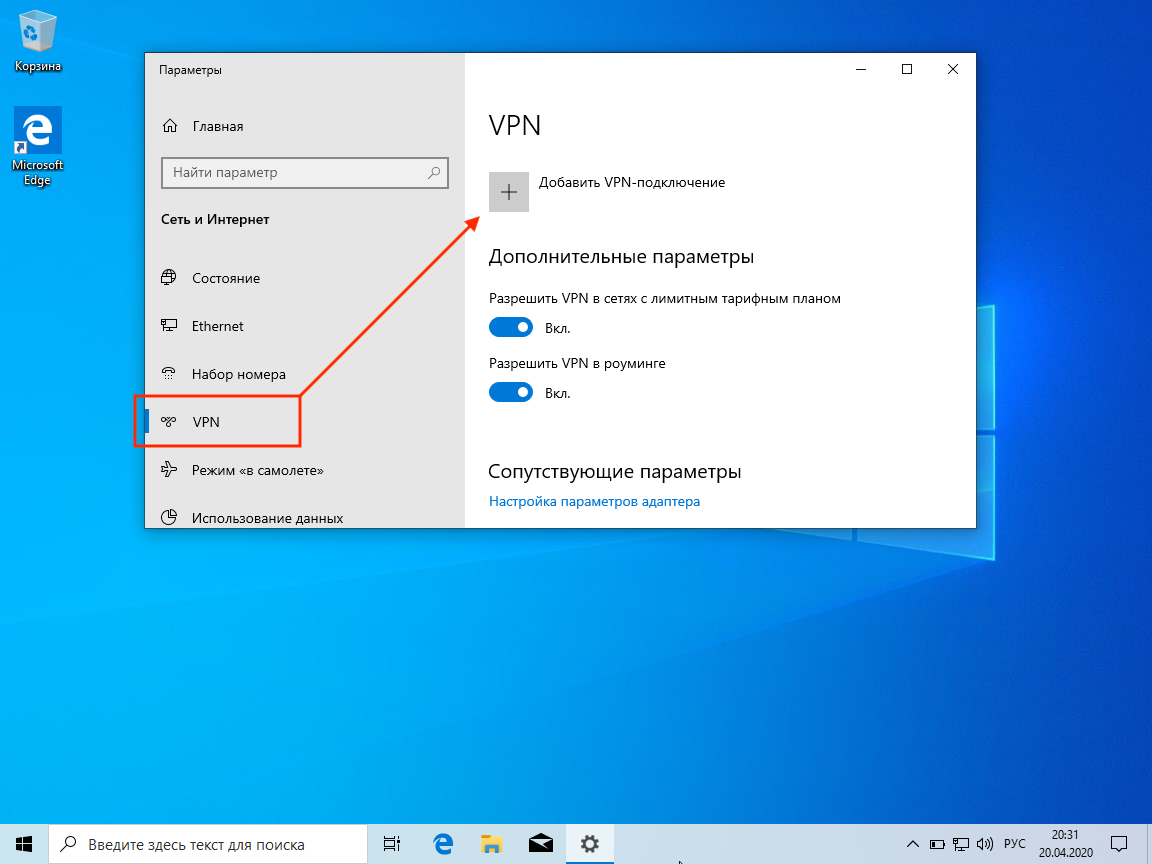
Введите код доступа и нажмите синюю кнопку. Где взять код? Получите его после оплаты, либо запросите бесплатный тестовый период.
Ниже отобразиться ваш логин, пароль, ссылка на список серверов и другая информация.
Заполните поля. Имя подключения и сервер можно выбрать любой из доступных:
- Поставщик услуг VPN: Windows (встроенные)
- Имя подключения: любое, например, «hidemy.name VPN» или по названию сервера, который будете использовать.
- Имя или адрес сервера: выбрать сервер
- Тип VPN: Протокол PPTP
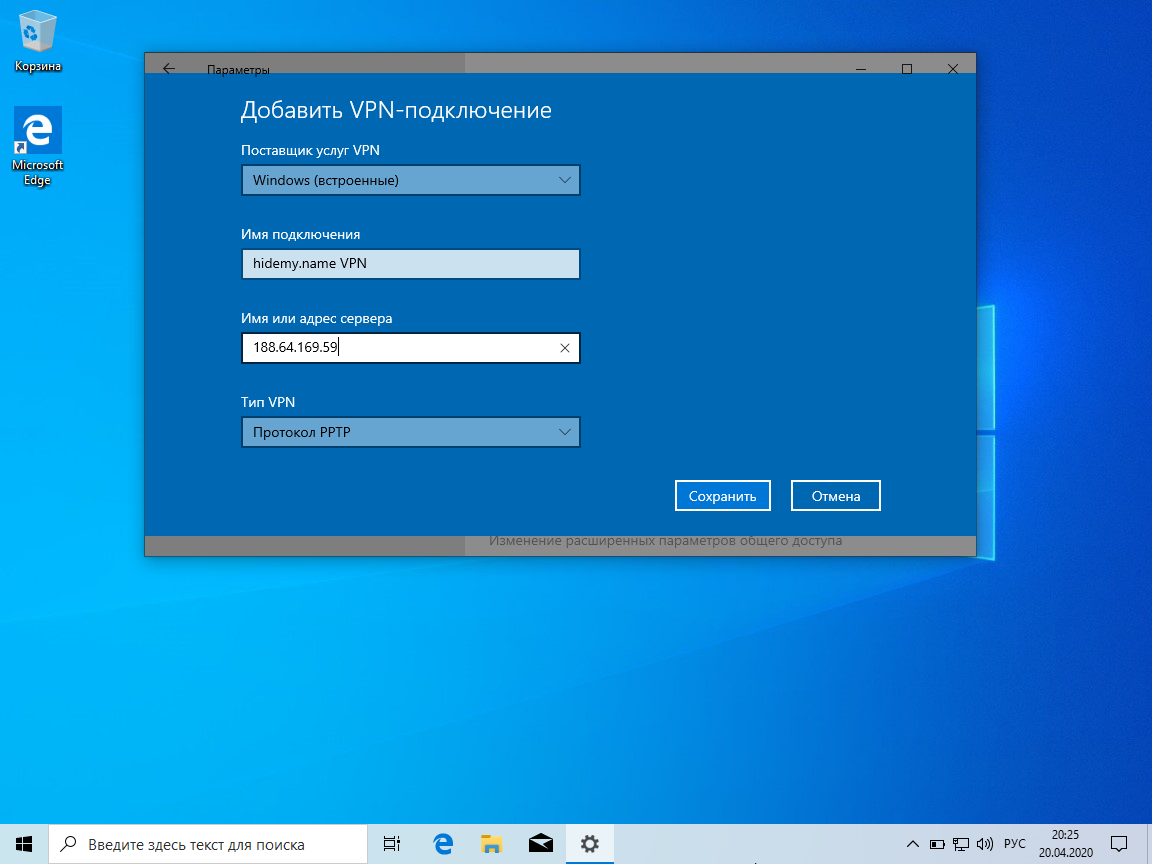
Укажите информацию для авторизации:
- Тип данных для входа: Имя пользователя и пароль
- Имя пользователя: 1234567890
- Пароль: *****
Поставьте галочку «Запомнить мои данные для входа» и нажмите «Сохранить».
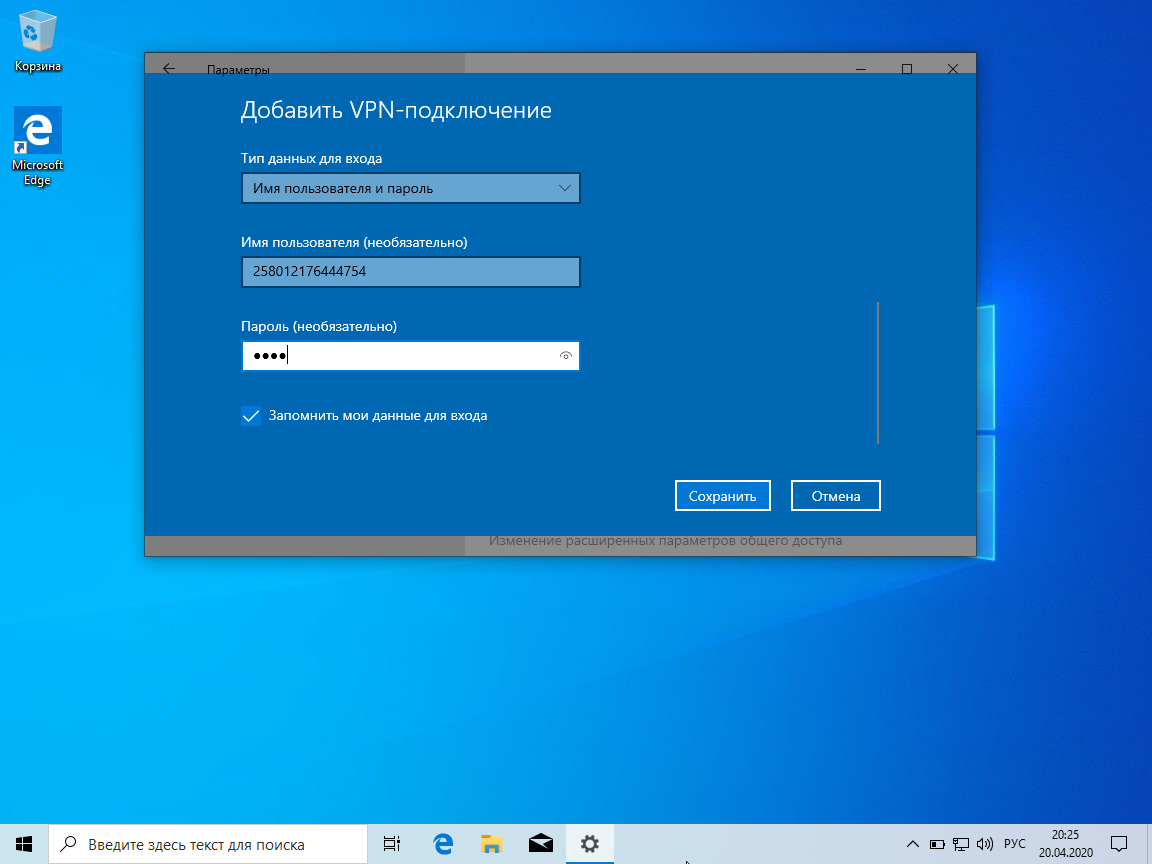
Основная настройка завершена! Выберите только что созданный профиль подключения и нажмите «Подключиться».
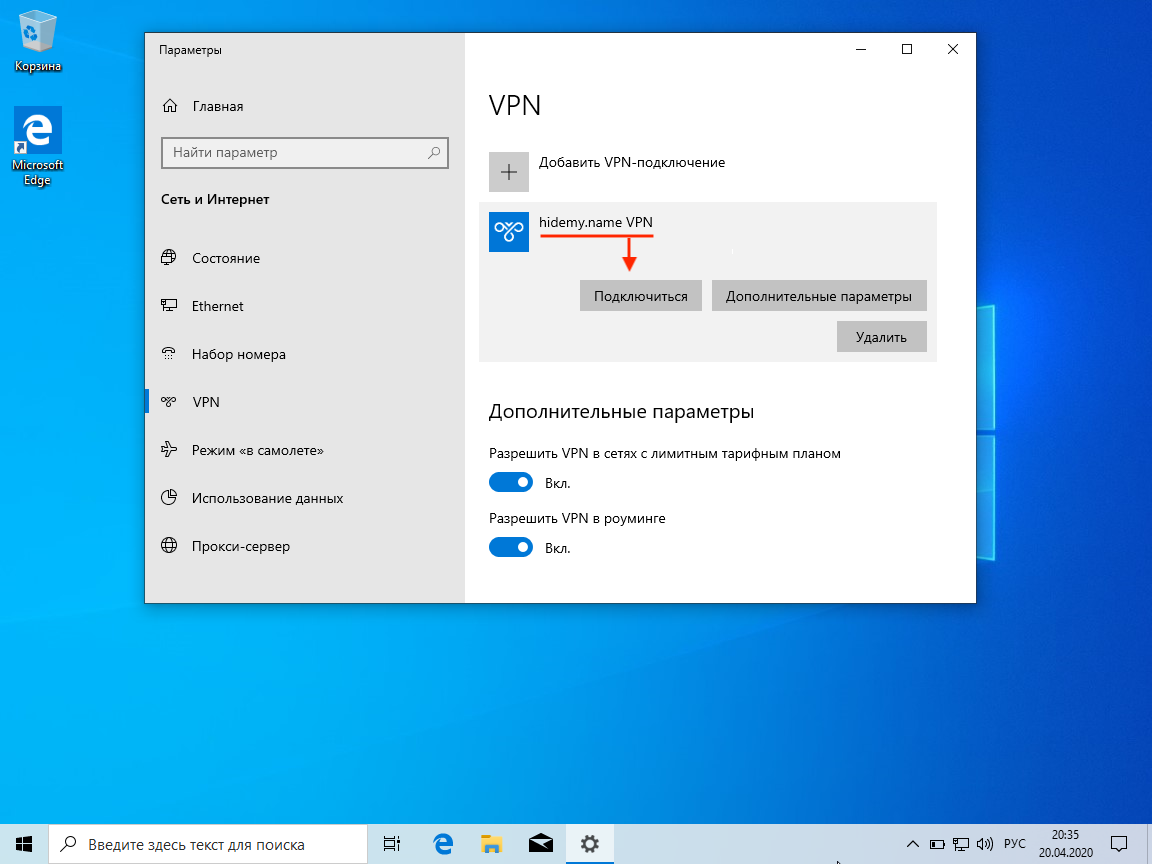
Примечание. После подключения ваш IP-адрес должен измениться. Обязательно убедитесь в этом используя наш IP-тест. Если этого не произошло – перепроверьте корректность введённых данных.
Для смены сервера не требуется повторение всех шагов. Подключение можно редактировать и вписывать другие серверы (см. «Выбор VPN-сервера» ниже).